serposcopeの使い方3
serposcopeについての全投稿は/tag/serposcopeにあるので参照されたい
serposcopeの使い方2の続きである。
グループ、検索キーワード、ウェブサイトの関係
前回までに書いたように、Serposcopeでは与えられた検索キーワードを実際にGoogleで検索し、自分のウェブサイトが何位になっているかを自動的に調べてくれるというものである。
例えば、別のジャンルの複数のウェブサイトがある場合は、それぞれにキーワードを指定することになるのだが、しかし、実際にキーワードを指定するのは「グループ」になる。そして、グループの中に複数のウェブサイトを指定することになる。
つまり、
- Aグループ
- 複数の検索キーワード
- 複数のウェブサイト
- Bグループ
- 複数の検索キーワード
- 複数のウェブサイト
という形になっている。この理由としては、例えば、Aグループに自分のウェブサイトとライバルのウェブサイトを登録しておけることである。
例えば、ゲーム情報サイトを作っているのであれば、人気ゲームを検索キーワードとして、自分のサイトとライバルのウェブサイトがそれぞれどの程度の順位になっているのかを知ることができる。
もちろん、自分が同じような複数のゲーム情報サイトを運営しているのであれば、それを同じグループにすることもできる。
ともあれ、それらのゲーム情報サイトをAグループとしておき、Bグループには全く異なるジャンルのウェブ、例えば、全国温泉宿ガイドといったウェブを登録することができる。もちろん検索キーワードもまるで別のものになるだろう。
グループの作成
GROUPをクリックすると、既存のグループの一覧が表示される。ここで、「New group」をクリックする。
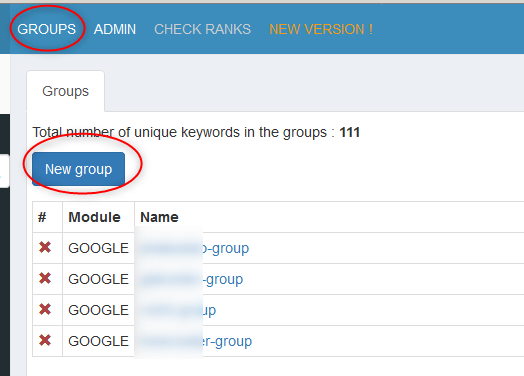
適当な名前を指定してSaveをクリックする。ModuleはGoogleしか選択できない。
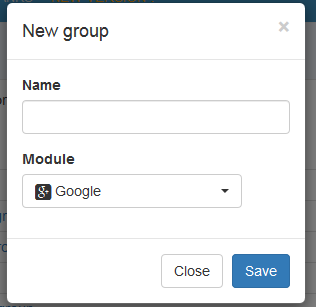
ウェブサイトを登録する
新規にグループを作成すると、以下の画面になる。「Add website」をクリックしてウェブサイトを登録することになる。
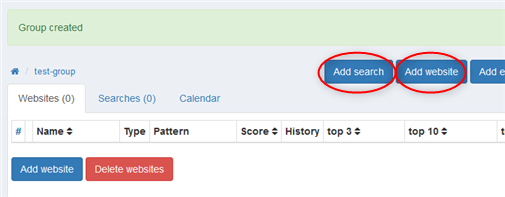
yahoo.co.jpを調べてみることにする。名前をyahooにする。
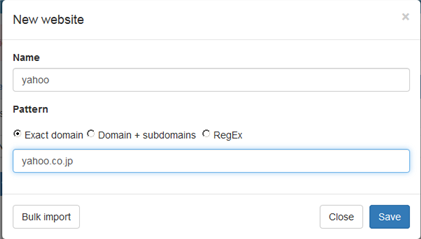
Patternの意味であるが、
- Exact domainはyahoo.co.jpに完全にマッチするものだけを調べる
- Domain + subdomainsの場合には、サブドメインも含める。yahoo.co.jpと共に、例えば、www.yahoo.co.jp、contact.yahoo.co.jpのようなサブドメインがあれば、それらも含めて調べられる。
- RegExの場合は、正規表現による指定であり、いわばワイルドカードで複数のサイトを一度に指定できる模様だが、使用したことが無いため省略。
「Bulk Import」は一つ一つ指定するのではなく、何個も一度に指定したい場合のものである。
ともあれ、yahoo.co.jp一つを指定した後では、以下の画面になる。

検索ワードを登録する
ここで登録したものがそのままGoogle検索されるものと思われる。とにかく、検索したいものを最上位欄に入力し、Saveすればよい。
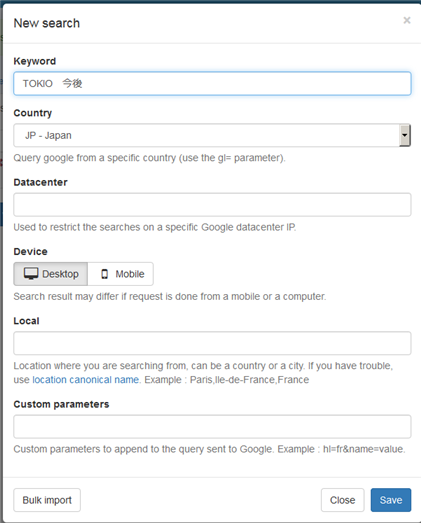
ウェブサイトを一つ、検索ワードを一つ登録した後の状態は以下になる。
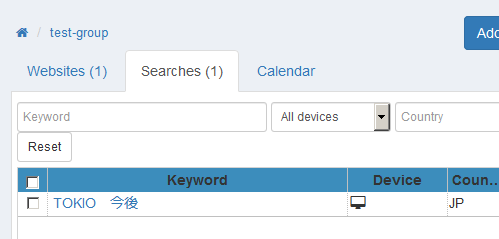
Websites(1)、Searches(1)になっている。
テーブル形式での順位の確認
グループを作成し、ウェブサイトと検索ワードを登録したら、後はやることは無い。ほってけばSerposcopeが勝手に順位を取得してくれる。
あらかじめ、何日間が動かしたものを以下に示す。
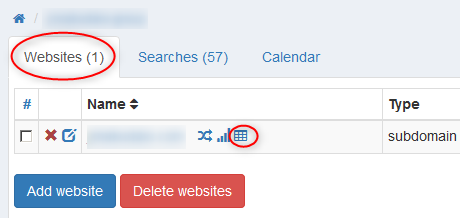
「Websites」をクリックし、小さなテーブルアイコンをクリックする。
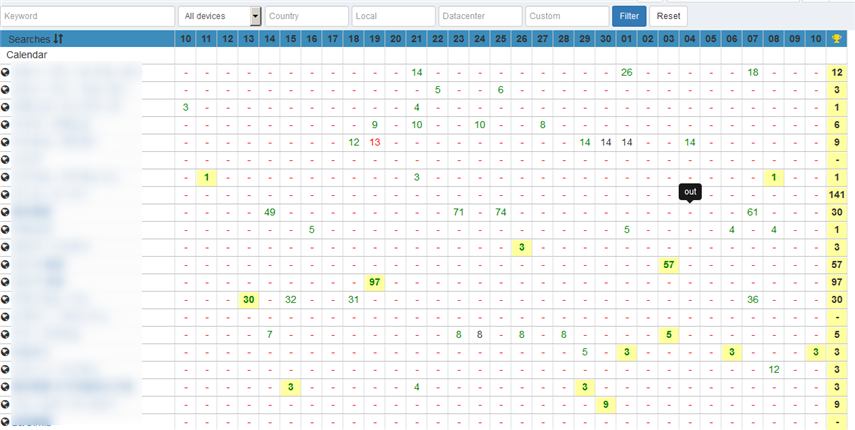
結果はこのようになるのだが、「-」になっているところは、圏外か、あるいは検索がうまくいかなった箇所らしい。かなりこの確率が大きいが、もっと待機時間を延ばした方が良いかもしれない。






ディスカッション
コメント一覧
まだ、コメントがありません